- ユーザーアカウント
- 電源オプション
- File Explorer
- HDD
- PC起動
- Windows Update
- ネットワーク
- コマンドプロンプト
- OneDrive
- レジストリ編集
- Windows Defender
- ロック画面
- 右クリックメニュー
- サインイン画面
- 通知領域
- スタートメニュー
- Snipping Tool
- ブラウザー
- アクションセンター
- セキュリティー
- 背景画像
- BitLocker暗号
- サウンド
- グループポリシー
- コントロールパネル
- 日付と時刻
- CD/DVD
- システム
- ゴミ箱
- タスクバー
- Hyper-V
- アイコン
- タスクマネージャー
- コンピューターの管理
- デスクトップ(DeskTop)
https://www.billionwallet.com > Windows 10 > OneDrive > ローカルグループポリシーエディター(gpedit.msc)やレジストリエディター(regedit.exe)を使用してOneDriveを無効/非表示にする - Windows 10
[Windows10] ローカルグループポリシーエディター(gpedit.msc)やレジストリエディター(regedit.exe)を使用してOneDriveを無効/非表示にする
クラウド上のOneDriveにファイルやデータがある場合は、パソコン上でOneDriveを無効にしても、データは失われません。いつでもファイルにアクセスできます。ローカルグループポリシーエディター(gpedit.msc)やレジストリエディター(regedit.exe)を使ってローカルディスクのOneDriveを無効にすることが出来ます。
これでOneDriveが完全に削除されたわけではありません。機能が無効になり、クラウド上のOneDriveと同期ができなくなることや、Windowsファイルエクスプローラーのナビゲーション ウィンドウからOneDriveが非表示になったりします。
ローカルグループポリシーエディター(gpedit.msc)
▼ 1 Windows + Rキーを押して、ファイル名を指定して実行を開いて、テキストボックスに2gpedit.mscと入力し、OKボタンをクリックします。
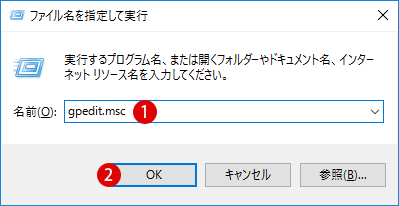
スポンサーリンク
▼ またはWindows検索ボックスにてgpedit.mscと入力し、検索結果からグループポリシーエディター起動します。ちなみに、グループポリシーエディターはWindowsのProfessionalバージョンから基本搭載されています。Windows Homeバージョンの場合は、別途インストールする必要があります。詳細な設定は以下のリンク先を参照しでください。
関連記事
[Windows10]Windows10 Homeでローカルグループポリシーエディター(gpedit.msc)をインストールする方法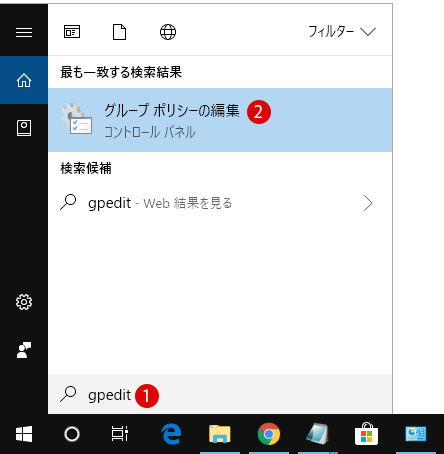
▼ ローカルグループポリシーエディターウィンドウが表示されましたら、以下のキーまで移動します。
ローカル コンピューター ポリシー > コンピューターの構成 > 管理用テンプレート > Windows コンポーネント > OneDrive
5OneDrive をファイル記憶域として使用できないようにするをダブルクリックして開きます。
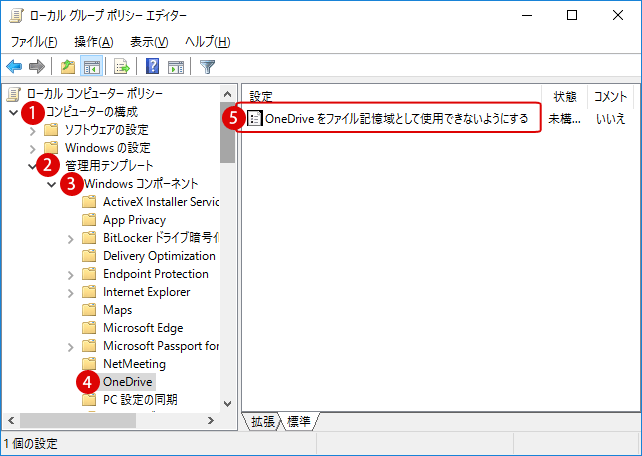
▼ OneDriveをファイル記憶域として使用できないようにするウィンドウが表示されます。1有効を選択し、2適用またはOKボタンをクリックします。
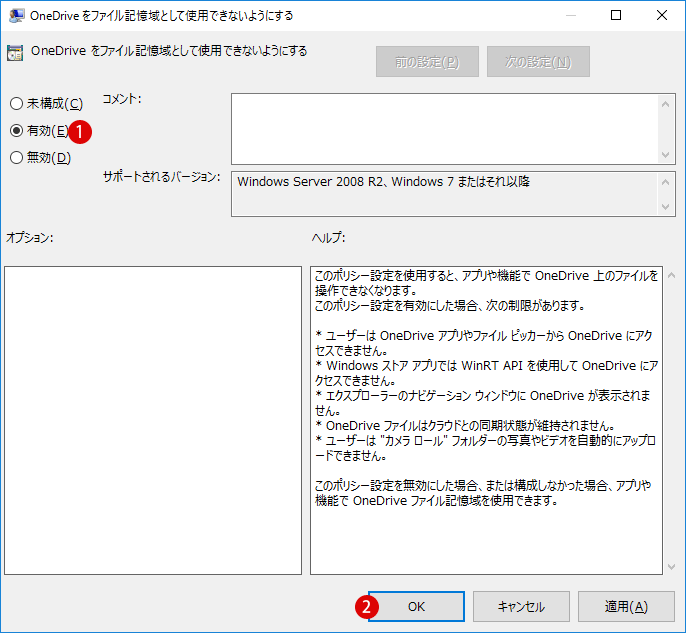
結果を確認する
ローカルグループポリシーエディターでの設定は終わりました。ここで一旦PCを再起動します。Windowsファイルエクスプローラーを開いて、OneDriveの存在を確認してみます。1クィックアクセスの下にあったOneDriveが非表示になっています。
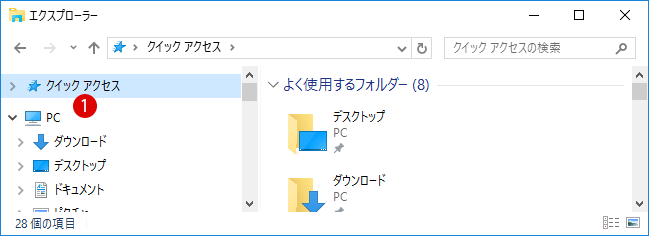
▼ 更に、タスクバーの通知領域/タスクトレイにてをクリックしてみると、OneDriveのアイコンが消えていることがわかります。
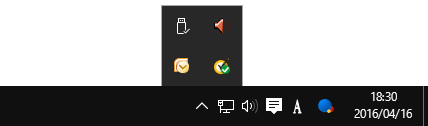
▼ スタートボタン > 設定 > OneDriveをクリックしてみても、OneDriveはまったく起動しません。
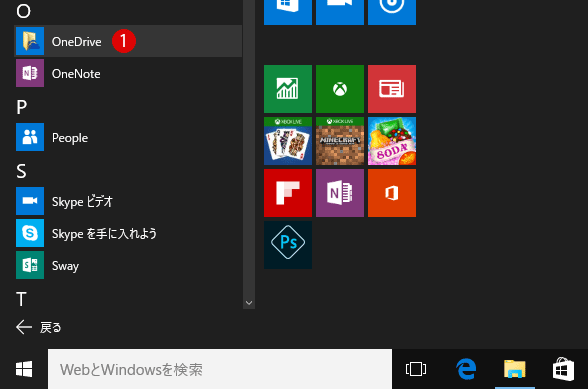
スポンサーリンク
OneDriveを元に戻す
▼ 上記で有効にした設定を1未構成を選択し、2適用またはOKボタンをクリックします。
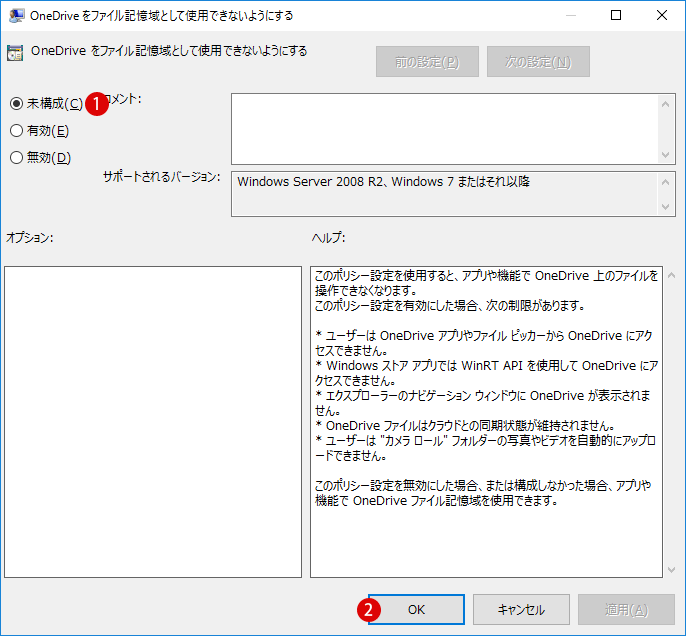
▼ ここで再度PCを再起動します。ログオン後に スタートボタン > 設定 > OneDriveをクリックすると、OneDriveが正常に起動します。
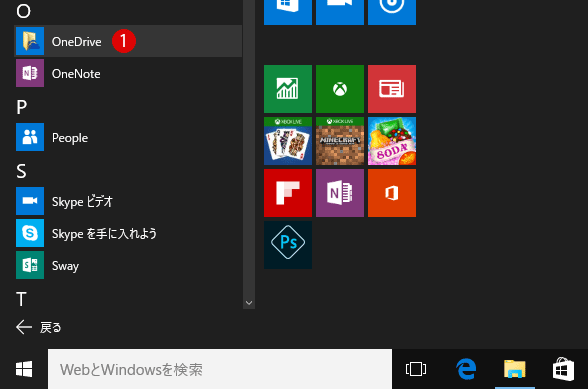
レジストリレジストリ(Registry Editer)
▼ レジストリを編集することでもOneDriveを無効にすることができます。1 Windows + Rキーを押して、ファイル名を指定して実行を開いて、テキストボックスに2regeditと入力し、OKボタンをクリックします。
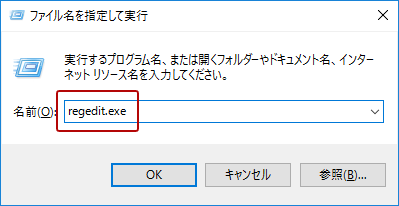
▼ またはWindows検索ボックスにてregeditと入力し、検索結果からレジストリエディタをクリックして開きます。
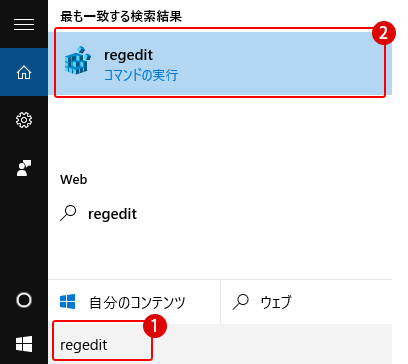
▼ レジストリエディタが起動したら、以下のキーまで移動しますy。万が一の場合に備えて、レジストリを変更する前にバックアップを必ず行うことをお勧めします。
HKEY_LOCAL_MACHINE\SOFTWARE\Policies\Microsoft\Windows
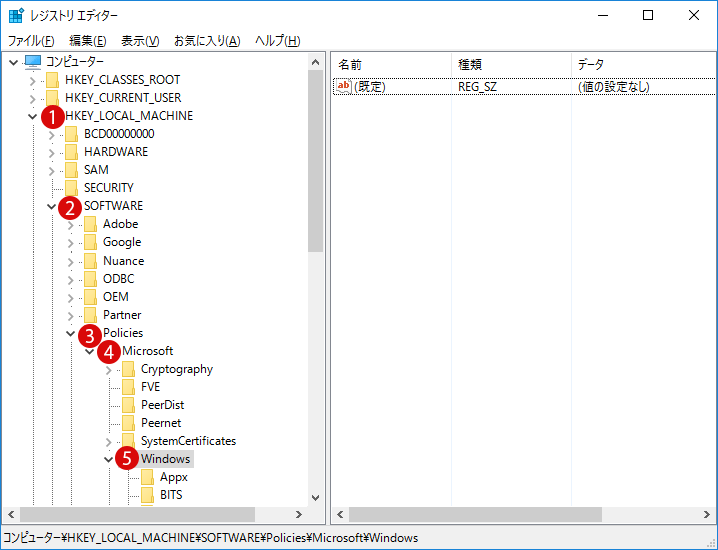
▼ 次に、OneDriveという新しいキーを作成します。既にOneDriveキーがあった場合は、このステップは省略します。1Windowsキーをマウス右クリックし、2新規 > 3キーをクリックします。
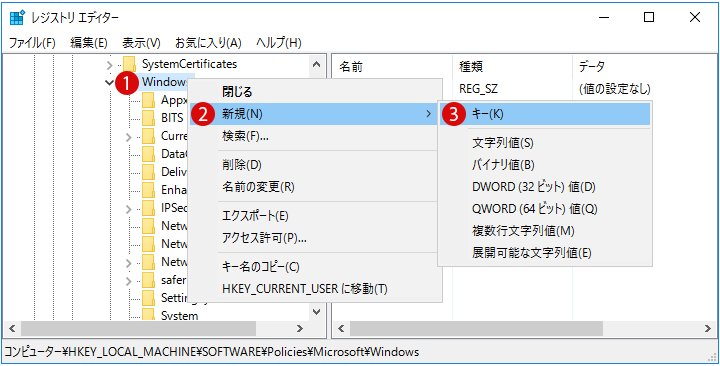
▼ 以下のように、新しいキーが作成されました。OneDriveという名前に変更します。
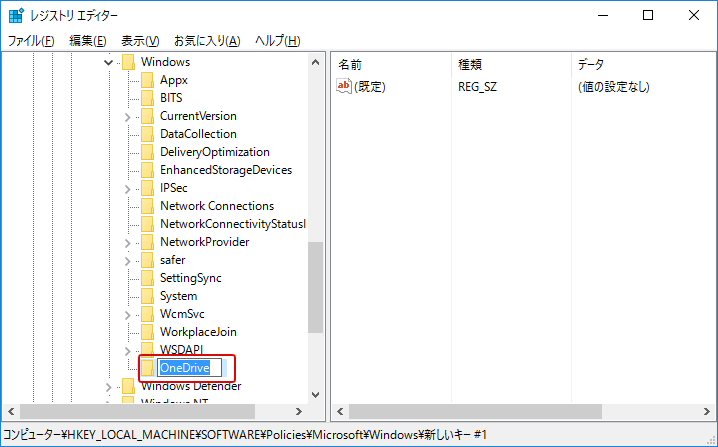
▼ ここで、右側にOneDriveの新しい値を作成します。右側の空きスペースにてマウス右クリックし、1新規 > DWORD(32ビット)値をクリックします。
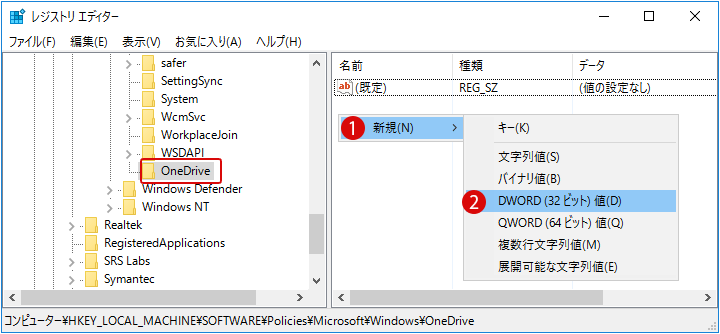
▼ 値の名前を1DisableFileSyncNGSCとします。
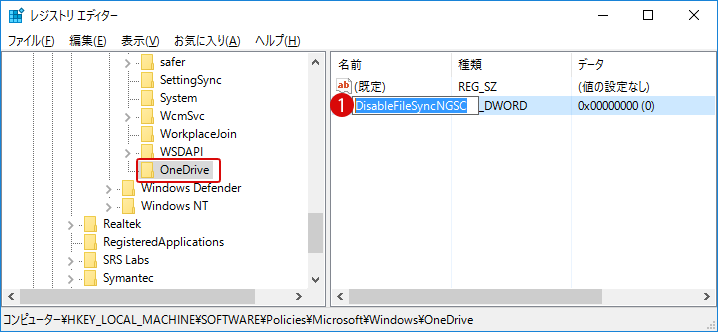
▼ OneDriveの値のデータを修正します。DisableFileSyncNGSC上でマウス右クリックし、1修正をクリックします。
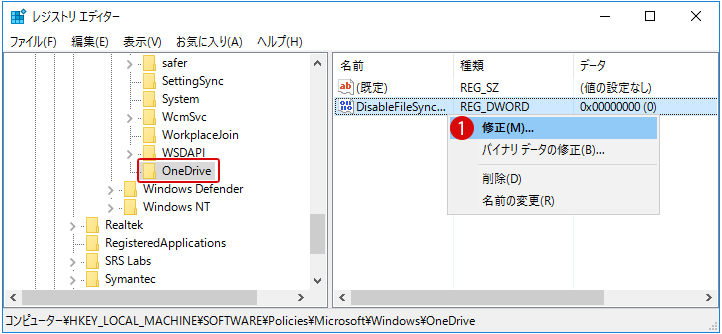
▼ 値のデータを0から1《1》に修正します。
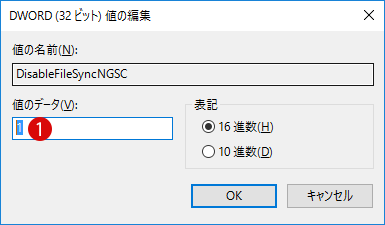
▼ 結果、以下のようになります。これで設定は終了します。
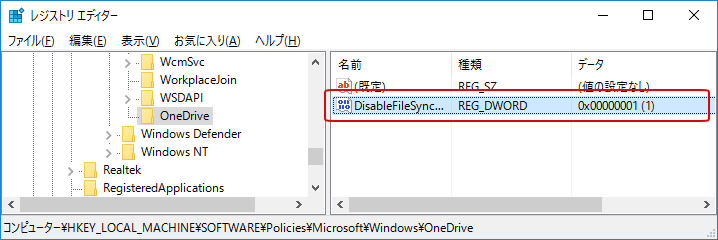
設定を反映させるために、レジストリエディタを終了してPCを再起動します。再起動後は、上記のローカルグループポリシーエディター(gpedit.msc)のように、OneDriveが無効/非表示になります。
OneDriveを元に戻すには、レジストリエディタで作成した上記のOneDriveキーを削除するか、あるいはDisableFileSyncNGSCの値を《0》に修正しますとOneDriveを起動すると正常に起動します。
スポンサーリンク
スポンサーリンク
Category
Windows Keyword Category
BILLION WALLET Copyright©All rights reserved